Telegram est la plateforme de messagerie qui a presque conquis le monde de la messagerie instantanée.
Elle a connu un succès immédiat en raison de ses fonctionnalités uniques et de sa promesse de protéger la vie privée des utilisateurs grâce au chiffrement de bout en bout de leurs messages et de leurs appels.
En outre, Telegram propose des canaux, des bots, des groupes plus importants et bien d’autres choses encore.
Bien que nous puissions continuer à parler des fonctionnalités exclusives de Telegram, nous ne voulons pour l’instant que vous expliquer comment mettre du texte en gras sur Telegram sur iPhone.
Le processus est simple et ne prend que quelques secondes. Alors, comment mettre votre texte en gras sur Telegram ?
Sommaire
Formatage du texte Telegram sur l’iPhone
De nombreux utilisateurs qui sont passés à la version 16 d’iOS se sont plaints d’avoir rencontré ce problème avec Telegram.
Avec les dernières mises à jour, ils ne peuvent plus mettre leur texte en gras, en italique ou le formater d’une autre manière sur Telegram en utilisant le menu de formatage intégré à l’iPhone (bouton B/I/U).
De nombreux utilisateurs ont fait part de leurs inquiétudes sur divers forums en demandant une solution.
Idéalement, si vous êtes un utilisateur d’iPhone et que vous souhaitez mettre votre texte en gras, en italique, en barré ou en monospace sur Telegram, WhatsApp, Messenger, Viber ou ailleurs, vous devez procéder comme suit :
Tapez le texte dans la barre de texte.
Sélectionnez ou mettez en surbrillance la partie que vous souhaitez formater.
Dans la barre de menu, sélectionnez « Format ».
Choisissez dans le menu (« Gras », « Italique », « Barré » ou « Monospace ») la façon dont vous souhaitez formater le texte.
Appuyez ensuite sur le bouton d’envoi.
Étant donné que de nombreuses personnes ne parviennent pas à faire fonctionner cette méthode sur Telegram après les mises à jour de l’iOS 16, nous vous proposons une solution de contournement pour vous aider à formater votre texte comme vous le souhaitez.
Quelques façons de formater le texte sur Telegram iOS
Utilisez quelques caractères spéciaux avant et après le texte pour le formater. C’est facile et cela fonctionne bien même sur Telegram Android.
Vous pouvez utiliser des caractères spéciaux dans l’ordre requis pour mettre le texte en gras, en italique ou le formater comme vous le souhaitez.
Par exemple, je veux dire « Je serai là à 7h30 ».
Dans ce texte, je veux mettre « 7:30 » en gras.
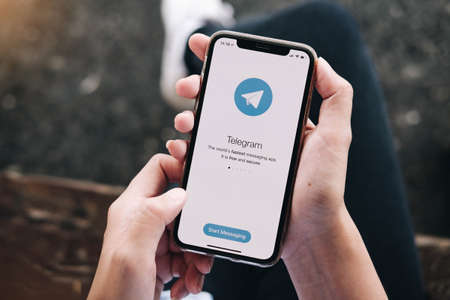
Méthode n° 1 : Utilisation d’Asteriks
Suivez les étapes suivantes pour y parvenir :
Ouvrez Telegram sur votre iPhone.
Naviguez jusqu’au chat en question.
Tapez la première partie du message.
Ajoutez la dernière partie comme suit : « **7:30** » (sans les guillemets). Votre message devrait ressembler à ceci : « Je serai là à **7:30**. »
Envoyez le message.
Le message sera envoyé au destinataire avec « 7:30 » en gras. Vous pouvez le consulter dans votre fenêtre de chat.
Comment mettre du texte en gras dans un statut Discord
Méthode n°2 : utiliser le robot Markdown
Vous pouvez également utiliser le robot Markdown pour mettre le texte en gras dans Telegram.
Procédez comme suit :
Ouvrez l’application Telegram sur votre appareil iOS.
Naviguez jusqu’au chat en question.
Tapez votre message sous la forme suivante : « @bold Je serai là à 7h30 ».
Envoyez le message.
Le robot markdown mettra automatiquement le texte en gras dans la fenêtre de discussion après l’avoir envoyé.
De même, vous pouvez mettre le texte en italique en utilisant « @italic ».
Réflexions finales
Oui, c’est extrêmement facile et cela fonctionne à peu près de la même manière que sur les appareils Android.
Vous pouvez utiliser des caractères spéciaux comme deux astérisques avant et après le texte pour le mettre en gras. Vous pouvez également utiliser le robot Markdown avec la commande « @bold » suivie de votre texte.
Essayez donc ces méthodes et rendez vos conversations plus intrigantes en ajoutant une couche de formatage nécessaire.
